怎么在Word中设置双倍行距
答案未评审
修改时间
浏览量
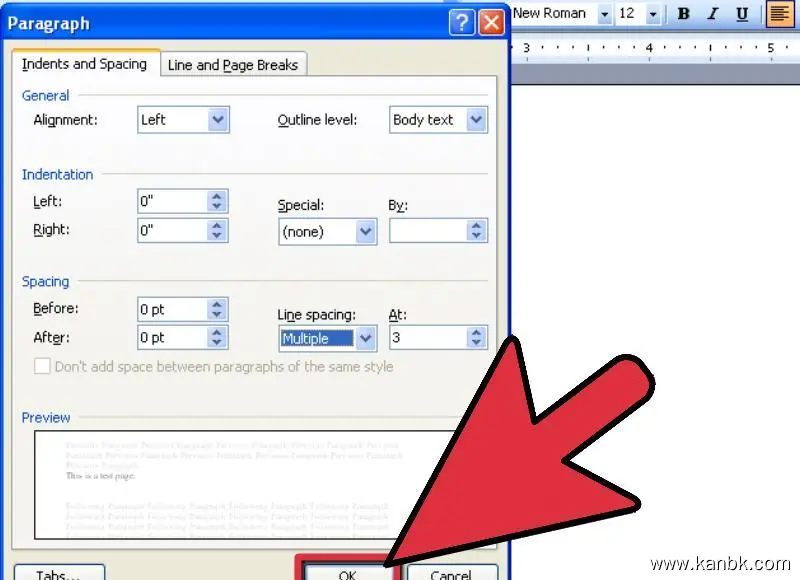
在Word中设置双倍行距是一种常见的格式化文本的方式。以下是如何在Word中设置双倍行距的详细步骤:
- 选择要应用双倍行距的文字 打开Microsoft Word文档,选择您想要设置双倍行距的段落或文字。
- 打开“段落”对话框 单击页面顶部的“开始”选项卡,然后单击“段落”分组下的“对话框启动器”图标(通常为一个小箭头),以打开“段落”对话框。
- 在“段落”对话框中选择“多倍行距” 在“段落”对话框中,选择“多倍行距”选项卡,然后在“行距”下拉菜单中选择“2.0”选项,表示双倍行距。
- 应用更改 单击“确定”按钮以应用更改,并关闭“段落”对话框。
请注意,在设置双倍行距之前,请确保您已经选择了正确的文字或段落,并仅将其应用于需要更改的文本。此外,请考虑使用样式来自动应用双倍行距和其他格式设置,以便在整个文档中保持一致的外观。
总之,在Word中设置双倍行距非常简单。只需选择要应用双倍行距的文字,打开“段落”对话框,选择“多倍行距”选项卡,并选择“2.0”选项以表示双倍行距。然后单击“确定”按钮以应用更改。请遵循最佳实践以保持文档格式的一致性,并确保仅将双倍行距应用于需要更改的文本。







